共计 4488 个字符,预计需要花费 12 分钟才能阅读完成。
这篇文章主要讲解了“Linux 系统管理的命令有哪些”,文中的讲解内容简单清晰,易于学习与理解,下面请大家跟着丸趣 TV 小编的思路慢慢深入,一起来研究和学习“Linux 系统管理的命令有哪些”吧!
目录一:常用系统工作命令 echo
命令描述:echo 命令用于在终端输出字符串或变量提取后的值。
命令格式:echo [字符串 | $ 变量]。
命令用法示例:
显示普通字符串
echo Hello World显示变量 首先在 shell 环境中定义一个临时变量 name。
export name= Tom使用 echo 命令将变量 name 的值显示到终端。
echo $name输出结果: 
显示结果定向至文件 以下命令会将文本 This is a test text. 输出重定向到文件 test.txt 中,如果文件已存在,将会覆盖文件内容,如果不存在则创建。其中 符号表示输出重定向。
echo This is a test text. test.txt如果您希望将文本追加到文件内容最后,而不是覆盖它,请使用 输出追加重定向符号。
显示命令执行结果 以下命令将会在终端显示当前的工作路径。
echo `pwd`注意:pwd 命令是用一对反引号(“)包裹,而不是一对单引号()。
使用 $(command)形式可以达到相同效果。
echo $(pwd)输出结果: 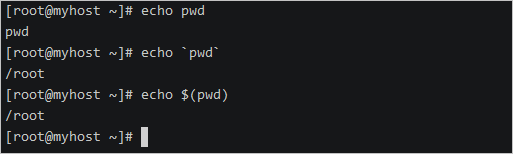
date
命令描述:date命令用于显示和设置系统的时间和日期。
命令格式:date [选项] [+ 格式]。
其中,时间格式的部分控制字符解释如下:
字符说明 %a 当地时间的星期名缩写(例如:日,代表星期日)%A 当地时间的星期名全称(例如:星期日)%b 当地时间的月名缩写(例如:一,代表一月)%B 当地时间的月名全称(例如:一月)%c 当地时间的日期和时间(例如:2005 年 3 月 3 日 星期四 23:05:25)%C 世纪;比如 %Y,通常为省略当前年份的后两位数字(例如:20)%d 按月计的日期(例如:01)%D 按月计的日期;等于 %m/%d/%y%F 完整日期格式,等价于 %Y-%m-%d%j 按年计的日期(001-366)%p 按年计的日期(001-366)%r 当地时间下的 12 小时时钟时间(例如:11:11:04 下午)%R24 小时时间的时和分,等价于 %H:%M%s 自 UTC 时间 1970-01-01 00:00:00 以来所经过的秒数 %T 时间,等于 %H:%M:%S%U 一年中的第几周,以周日为每星期第一天(00-53)%x 当地时间下的日期描述(例如:12/31/99)%X 当地时间下的时间描述(例如:23:13:48)%w 一星期中的第几日(0-6),0 代表周一 %W 一年中的第几周,以周一为每星期第一天(00-53)
命令用法示例:
按照默认格式查看当前系统时间
date输出结果: 
按照指定格式查看当前系统时间
date +%Y-%m-%d %H:%M:%S 输出结果: 
查看今天是当年中的第几天
date +%j 输出结果: 
将系统的当前时间设置为 2020 年 02 月 20 日 20 点 20 分 20 秒
date -s 20200220 20:20:20 输出结果: 
校正系统时间,与网络时间同步 a. 安装 ntp 校时工具
yum -y install ntpb. 用 ntpdate从时间服务器更新时间
ntpdate time.nist.gov
输出结果:
wget
命令描述:在终端中下载文件。
命令格式:wget [参数] 下载地址。
参数说明:
参数作用 - b 后台下载 - P 下载到指定目录 - t 最大重试次数 - c 断点续传 - p 下载页面内所有资源,包括图片、视频等 - r 递归下载
命令使用示例:
下载一张图片到路径 /root/static/img/ 中,- p 参数默认值为当前路径,如果指定路径不存在会自动创建。
wget -P /root/static/img/ http://img.alicdn.com/tfs/TB1.R._t7L0gK0jSZFxXXXWHVXa-2666-1500.png输出结果: 
ps 命令描述:ps 命令用于查看系统中的进程状态。
命令格式:ps [参数]。
命令参数说明:
参数作用 - a 显示现行终端机下的所有程序,包括其他用户的程序 - u 以用户为主的格式来显示程序状况 - x 显示没有控制终端的进程,同时显示各个命令的具体路径 - e 列出程序时,显示每个程序所使用的环境变量 - f 显示当前所有的进程 - t 指定终端机编号,并列出属于该终端机的程序的状况
命令使用示例:
ps -ef | grep sshd输出结果: 
top
命令描述:top命令动态地监视进程活动与系统负载等信息。
命令使用示例:
top输出结果: 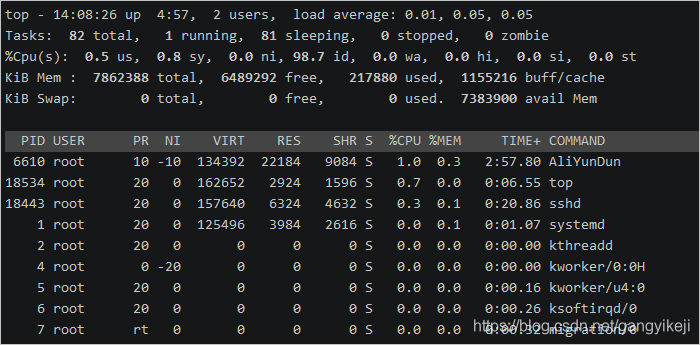
命令输出参数解释:
以上命令输出视图中分为两个区域,一个统计信息区,一个进程信息区。
统计信息区
第一行信息依次为:系统时间、运行时间、登录终端数、系统负载(三个数值分别为 1 分钟、5 分钟、15 分钟内的平均值,数值越小意味着负载越低)。
第二行信息依次为:进程总数、运行中的进程数、睡眠中的进程数、停止的进程数、僵死的进程数。
第三行信息依次为:用户占用资源百分比、系统内核占用资源百分比、改变过优先级的进程资源百分比、空闲的资源百分比等。
第四行信息依次为:物理内存总量、内存使用量、内存空闲量、作为内核缓存的内存量。
第五行信息依次为:虚拟内存总量、虚拟内存使用量、虚拟内存空闲量、预加载内存量。
进程信息区
列名含义 PID 进程 IDUSER 进程所有者的用户名 PR 进程优先级 NInice 值。负值表示高优先级,正值表示低优先级 VIRT 进程使用的虚拟内存总量,单位 kbRES 进程使用的、未被换出的物理内存大小,单位 kbSHR 共享内存大小,单位 kbS 进程状态 D:不可中断的睡眠状态 R:正在运行 S:睡眠 T:停止 Z:僵尸进程 %CPU 上次更新到现在的 CPU 时间占用百分比 %MEM 进程使用的物理内存百分比 TIME+ 进程使用的 CPU 时间总计,单位 1 /100 秒 COMMAND 命令名
按 q 键退出监控页面。
pidof
命令描述:pidof 命令用于查询指定服务进程的 PID 值。
命令格式:pidof [服务名称]。
命令参数说明:
参数说明 - s 仅返回一个进程号 - c 只显示运行在 root 目录下的进程,这个选项只对 root 用户有效 - o 忽略指定进程号的进程 - x 显示由脚本开启的进程
命令使用示例:
查询出 crond 服务下的所有进程 ID。
pidof crond输出结果: 
kill
命令描述:kill 命令用于终止指定 PID 的服务进程。
kill 可将指定的信息送至程序。预设的信息为 SIGTERM(15),可将指定程序终止。若仍无法终止该程序,可使用 SIGKILL(9)信息尝试强制删除程序。
命令格式:kill [参数] [进程 PID]。
命令使用示例:
删除 pid 为 1247 的进程。
kill -9 1247killall
命令描述:killall 命令用于终止指定名称的服务对应的全部进程。
命令格式:killall [进程名称]。
命令使用示例:
删除 crond 服务下的所有进程。
killall crondreboot
命令描述:reboot命令用来重启系统。
命令格式:reboot [-n] [-w] [-d] [-f] [-i]。
命令参数说明:
-n:保存数据后再重新启动系统。-w:仅做测试,并不是真的将系统重新开机,只会把重新开机的数据写入记录文件 /var/log/wtmp。-d:重新启动时不把数据写入记录文件 /var/tmp/wtmp。-f:强制重新开机,不调用 shutdown 指令的功能。-i:关闭网络设置之后再重新启动系统。命令使用示例:
rebootpoweroff
命令描述:poweroff命令用来关闭系统。
命令使用示例:
poweroff目录二:系统状态检测命令 ifconfig
命令描述:ifconfig 命令用于获取网卡配置与网络状态等信息。
命令示例: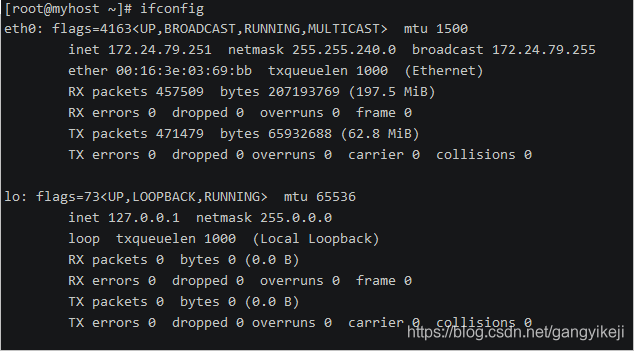
命令输出说明:
第一部分的第一行显示网卡状态信息。
eth0 表示第一块网卡。
UP 代表网卡开启状态。
RUNNING 代表网卡的网线被接上。
MULTICAST 表示支持组播。
第二行显示网卡的网络信息。
inet(IP 地址):172.16.132.195。
broadcast(广播地址):172.16.143.255。
netmask(掩码地址):255.255.240.0。
RX 表示接收数据包的情况,TX 表示发送数据包的情况。
lo 表示主机的回环网卡,是一种特殊的网络接口,不与任何实际设备连接,而是完全由软件实现。与回环地址(127.0.0.0/8 或 ::1/128)不同,回环网卡对系统显示为一块硬件。任何发送到该网卡上的数据都将立刻被同一网卡接收到。
uname
命令描述:uname 命令用于查看系统内核与系统版本等信息。
命令语法:uname [-amnrsv][–help][–version]
命令使用示例:
显示系统信息。
uname -a命令 输出结果: 
显示当前系统的硬件架构。
uname -i命令 输出结果: 
显示操作系统发行编号。
uname -r命令 输出结果: 
显示操作系统名称。
uname -s命令 输出结果: 
显示主机名称。
uname -n命令 输出结果: 
uptime
命令描述:uptime 用于查看系统的负载信息。
命令使用示例:
命令输出说明:
负载信息命令输出值当前服务器时间 14:20:27 当前服务器运行时长 2 min 当前用户数 2 users 当前负载情况 load average: 0.03, 0.04, 0.02(分别取 1min,5min,15min 的均值)free
命令描述:free 用于显示当前系统中内存的使用量信息。
命令语法:free [-bkmotV][-s 间隔秒数]。
命令参数说明:
参数说明 - b 以 Byte 为单位显示内存使用情况 - k 以 KB 为单位显示内存使用情况 - m 以 MB 为单位显示内存使用情况 - h 以合适的单位显示内存使用情况,最大为三位数,自动计算对应的单位值。
命令使用示例:
命令输出说明:
参数说明 total 物理内存总数 used 已经使用的内存数 free 空间的内存数 share 多个进程共享的内存总额 buff/cache 应用使用内存数 available 可用的内存数 Swap 虚拟内存(阿里云 ECS 服务器默认不开启虚拟内存)who
命令描述:who 命令显示关于当前在本地系统上的所有用户的信息。
命令使用示例:
显示当前登录系统的用户

显示用户登录来源 
只显示当前用户 
精简模式显示 
last
命令描述:last 命令用于显示用户最近登录信息。
命令使用示例:
由于这些信息都是以日志文件的形式保存在系统中,黑客可以很容易地对内容进行篡改,所以该命令输出的信息并不能作为服务器是否被入侵的依据。
history
命令描述:history 命令用于显示历史执行过的命令。
bash 默认记录 1000 条执行过的历史命令,被记录在~/.bash_history 文件中。
命令使用示例:
显示最新 10 条执行过的命令。
清除历史记录。
history -c感谢各位的阅读,以上就是“Linux 系统管理的命令有哪些”的内容了,经过本文的学习后,相信大家对 Linux 系统管理的命令有哪些这一问题有了更深刻的体会,具体使用情况还需要大家实践验证。这里是丸趣 TV,丸趣 TV 小编将为大家推送更多相关知识点的文章,欢迎关注!

